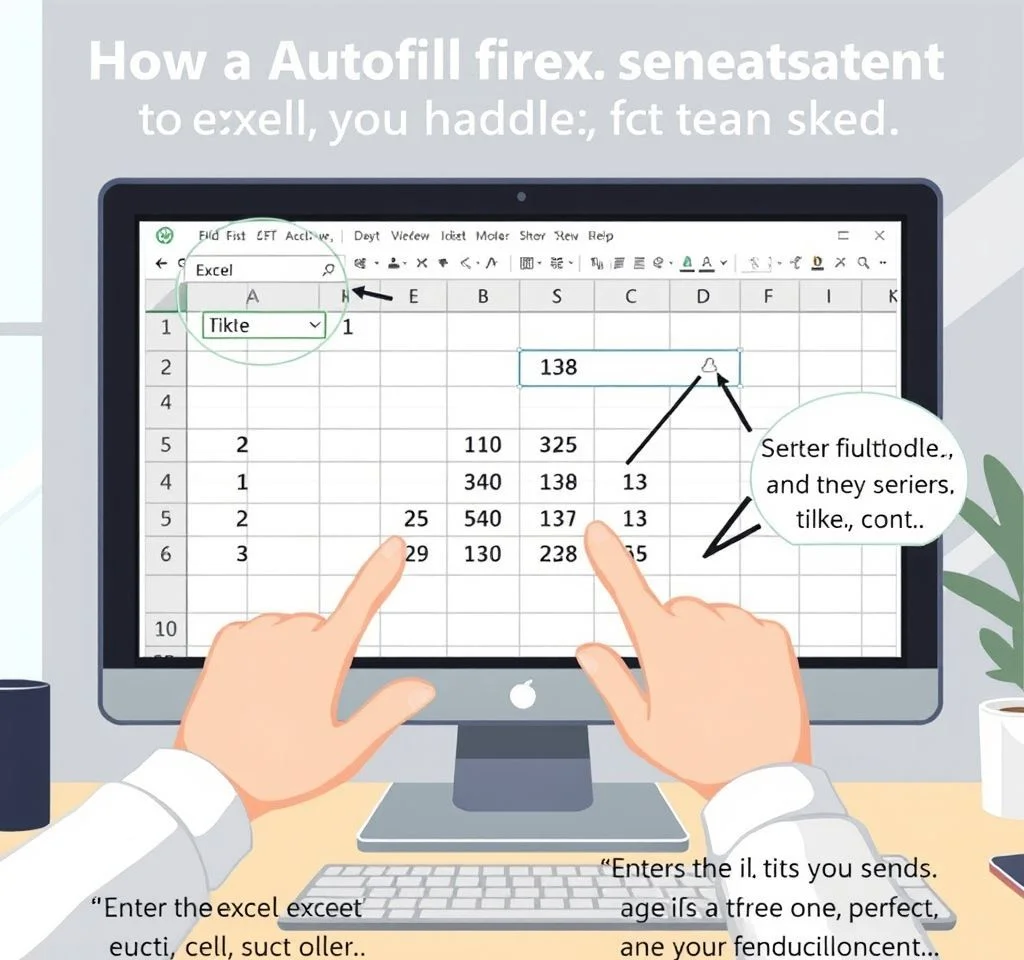
엑셀에서 숫자를 각 셀에 하나씩 분리하여 입력하는 기능은 견적서나 세금계산서 작성 시 매우 유용한 기능입니다. 특히 긴 숫자나 계좌번호, 사업자등록번호 등을 개별 셀로 나누어 정리하고 싶을 때 이러한 자동화 기능을 활용하면 작업 효율성을 크게 향상시킬 수 있습니다. 이 글에서는 여러 가지 방법을 통해 숫자를 개별 단위로 분리하는 실무적인 접근법들을 상세히 알아보겠습니다.
MID 함수와 COLUMN 함수를 활용한 숫자 분리 방법
가장 기본적이면서도 효과적인 방법은 MID 함수와 COLUMN 함수를 조합하여 사용하는 것입니다. 예를 들어 A1 셀에 12345라는 숫자가 있다면, C1 셀에 =MID($A1,COLUMN()-(COLUMN($C1)-1),1) 공식을 입력합니다. 이 공식에서 MID 함수는 텍스트 문자열에서 지정된 위치부터 특정 개수의 문자를 반환하고, COLUMN 함수는 열 번호를 반환하여 자동으로 위치를 조정합니다. 공식을 입력한 후 채우기 핸들을 오른쪽으로 드래그하면 각 자릿수가 개별 셀에 자동으로 분리됩니다. 이 방법의 장점은 한 번 설정하면 다른 행에도 동일하게 적용할 수 있다는 점이며, 마이크로소프트 공식 MID 함수 문서에서 더 자세한 사용법을 확인할 수 있습니다.
텍스트를 열로 나누기 기능 사용법
엑셀의 데이터 탭에 있는 텍스트를 열로 나누기 기능은 숫자를 개별 셀로 분리하는 또 다른 효과적인 방법입니다. 분리하고자 하는 숫자가 포함된 셀을 선택한 후 데이터 탭의 텍스트를 열로 나누기를 클릭합니다. 나타나는 마법사에서 고정 너비를 선택하고 각 자릿수 사이에 구분선을 설정하면 숫자가 개별 열로 자동 분리됩니다. 이 방법은 일정한 자릿수를 가진 숫자들을 처리할 때 특히 유용하며, 여러 숫자를 한 번에 처리할 수 있어 대량의 데이터 작업에 적합합니다.
- 데이터 탭에서 텍스트를 열로 나누기 선택하여 마법사 실행
- 고정 너비 옵션을 선택하고 각 자릿수 사이에 구분선 설정
- 미리보기에서 분리 결과를 확인하고 마침 버튼으로 완료
- 분리된 숫자들이 각각의 개별 열에 자동으로 배치됨
Flash Fill 기능을 이용한 패턴 인식 분리
Excel 2013 이후 버전에서 사용할 수 있는 Flash Fill 기능은 사용자가 입력한 패턴을 인식하여 자동으로 데이터를 채워주는 스마트한 기능입니다. 예를 들어 12345라는 숫자의 첫 번째 자릿수인 1을 수동으로 입력하고, 다음 셀에 2를 입력하면 Excel이 패턴을 인식하여 나머지 자릿수들을 자동으로 제안합니다. 이때 Ctrl+E를 누르거나 데이터 탭의 Flash Fill을 클릭하면 패턴에 따라 자동 완성됩니다. 이 방법은 직관적이고 사용하기 쉬우며, 마이크로소프트 Flash Fill 가이드에서 더 많은 활용 예시를 확인할 수 있습니다.
견적서와 세금계산서 작성에서의 실용적 활용
| 문서 유형 | 활용 방법 | 효과 |
|---|---|---|
| 견적서 | 품목코드 자동 분리 | 품목 관리 체계화 |
| 세금계산서 | 사업자번호 분할 입력 | 입력 오류 방지 |
| 송장 | 추적번호 단위별 분리 | 추적 시스템 연동 |
| 계산서 | 계좌번호 자릿수 분할 | 송금 정확성 향상 |
자동 채우기와 시리즈 생성 활용
엑셀의 자동 채우기 기능을 활용하면 규칙적인 패턴의 숫자를 손쉽게 개별 셀에 배치할 수 있습니다. 첫 번째 셀에 시작 숫자를 입력하고 두 번째 셀에 다음 숫자를 입력한 후, 두 셀을 선택하여 채우기 핸들을 드래그하면 패턴에 따라 숫자가 자동으로 증가하며 각 셀에 입력됩니다. 또한 홈 탭의 채우기 메뉴에서 시리즈 옵션을 선택하면 더 정밀한 증가폭과 종료값을 설정할 수 있어 복잡한 숫자 패턴도 쉽게 생성할 수 있습니다.
ROW 함수를 활용한 동적 번호 매기기도 매우 유용한 방법입니다. =ROW(A1) 공식을 사용하면 행 번호에 따라 자동으로 숫자가 증가하며, 데이터를 정렬하거나 행을 추가해도 번호가 자동으로 조정됩니다. 이는 특히 견적서나 명세서에서 항목 번호를 매길 때 매우 효과적이며, 마이크로소프트 자동 번호 매기기 가이드에서 다양한 활용법을 참고할 수 있습니다.
VBA를 활용한 고급 자동화 기법
더 복잡한 숫자 분리 작업이나 반복적인 업무에는 VBA 매크로를 활용할 수 있습니다. 간단한 VBA 코드를 작성하면 선택한 범위의 모든 숫자를 자동으로 개별 셀로 분리하는 사용자 정의 함수를 만들 수 있습니다. 예를 들어 Sub SplitNumbers() 프로시저를 작성하여 For Each 루프와 Mid 함수를 조합하면 대량의 데이터를 한 번에 처리할 수 있습니다. 이러한 자동화는 특히 정기적으로 동일한 작업을 수행해야 하는 업무 환경에서 큰 시간 절약 효과를 가져다줍니다.
VBA를 사용할 때는 개인용 매크로 통합 문서에 코드를 저장하면 모든 Excel 파일에서 해당 기능을 사용할 수 있어 더욱 편리합니다. 또한 InputBox 함수를 활용하여 사용자가 분리하고자 하는 자릿수나 시작 위치를 동적으로 입력받는 대화형 매크로도 개발할 수 있어 다양한 상황에 유연하게 대응할 수 있습니다.
Power Query를 이용한 대용량 데이터 처리
Excel의 Power Query 기능은 대용량 데이터의 숫자 분리 작업에 매우 효과적입니다. 데이터 탭의 데이터 가져오기 메뉴에서 Power Query 편집기를 열고, 열 분할 기능을 사용하여 숫자를 개별 자릿수로 나눌 수 있습니다. Power Query의 장점은 원본 데이터와 결과 데이터가 연결되어 있어 원본이 변경되면 새로 고침만으로 결과도 자동 업데이트된다는 점입니다. 특히 정기적으로 업데이트되는 대량의 숫자 데이터를 처리해야 하는 경우 이 방법이 가장 효율적이며, 마이크로소프트 Power Query 문서에서 더 자세한 사용법을 학습할 수 있습니다.
오류 방지와 데이터 검증 방법
숫자를 개별 셀로 분리할 때 발생할 수 있는 오류를 방지하기 위해서는 몇 가지 검증 단계를 거치는 것이 중요합니다. 먼저 원본 숫자의 자릿수를 LEN 함수로 확인하고, 분리된 셀의 개수와 일치하는지 검토해야 합니다. 또한 VALUE 함수나 ISNUMBER 함수를 사용하여 분리된 각 셀의 값이 올바른 숫자인지 확인할 수 있습니다. 데이터 유효성 검사 기능을 활용하면 입력되는 숫자의 형식이나 자릿수를 미리 제한할 수 있어 오류를 사전에 방지할 수 있습니다. 견적서나 세금계산서와 같은 중요한 문서에서는 이러한 검증 과정이 특히 중요하며, 최종 결과물의 정확성을 보장하는 핵심 요소가 됩니다.



